Добро пожаловать в OmniFocus
Добро пожаловать в OmniFocus 2!
В этом руководстве вы найдете полезную информацию, которая поможет наиболее удобно и эффективно работать с нашей программой. OmniFocus — это отличный помощник для упорядочения, планирования и достижения целей. Новая версия OmniFocus 2 для Mac еще удобнее, проще и эффективнее в работе. Мы рады, что вы с нами!
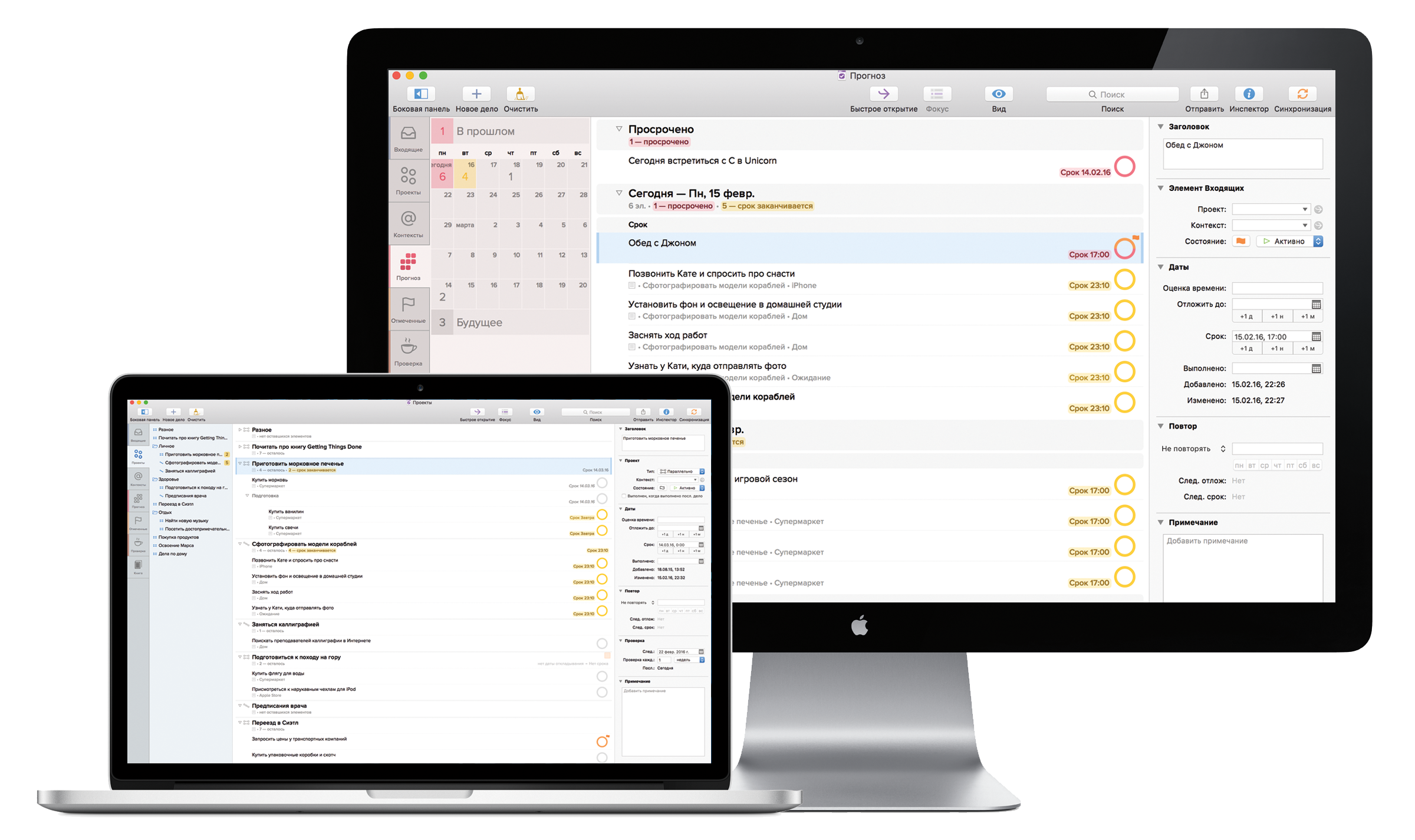
Новые возможности OmniFocus
Все началось с очень простой идеи. У вас есть дела, которые нужно сделать, и вы знаете, что лучше бы сделать где-нибудь заметки, чтобы ничего не упустить, но желтые наклейки с надписями с этой задачей, пожалуй, не справятся. Вы хотите попробовать более надежную систему, способную зафиксировать все ваши замыслы, и даже способную немного упростить расстановку всего этого по местам.
OmniFocus — это средство управления личными задачами, помогающее вам отслеживать все цели, планы, дела и намерения. OmniFocus помогает следить за всеми делами, которые нужно сделать в течение дня. Это могут быть и мелкие задачи (например, заскочить в веломастерскую после работы), и более сложными дела, входящими в состав более масштабных задач (например, спланировать отпуск).
Программа OmniFocus, доступная на Mac, iPhone, iPad и Apple Watch, содержит множество инструментов, помогающих расставить приоритеты в сложных проектах или просто набросать список дел на сегодняшний день. OmniFocus эффективно работает как автономная программа или в составе любых систем управления расписаниями и задачами, соответствующих вашим задачам.
Примечание
- Программа OmniFocus для Mac (описываемая в этом руководстве) доступна как в магазине Mac App Store, так и непосредственно на веб-сайте The Omni Group.
- Программа OmniFocus для iOS доступна в магазине App Store и может использоваться на всех устройствах с iOS, а также часах Apple Watch (через модуль OmniFocus для Apple Watch).
- Для OmniFocus для Mac требуется OS X Yosemite, а для OmniFocus для iOS — iOS 9.
OmniFocus для Mac дополняет OmniFocus для iPhone и для iOS. Эта программа служит «оперативной базой» для задач, выходящих далеко за рамки компьютерного экрана Mac.
Видеообзор возможностей OmniFocus см. по ссылке:
http://www.omnigroup.com/video/omnifocus
Более глубокое знакомство с OmniFocus— еще один полезный ресурс, помогающий быстро освоить разнообразные полезные возможности OmniFocus.
Новые возможности в OmniFocus 2.3
OmniFocus 2.3 — это новейшая версия OmniFocus для Mac, включающая множество исправлений и улучшений, а также важную новую функцию: макет со столбцами. Эта функция настолько важна, что для нее была добавлена отдельная панель настроек. Она обеспечивает повышенную гибкость для создания макета, содержащего только важные для вас данные.
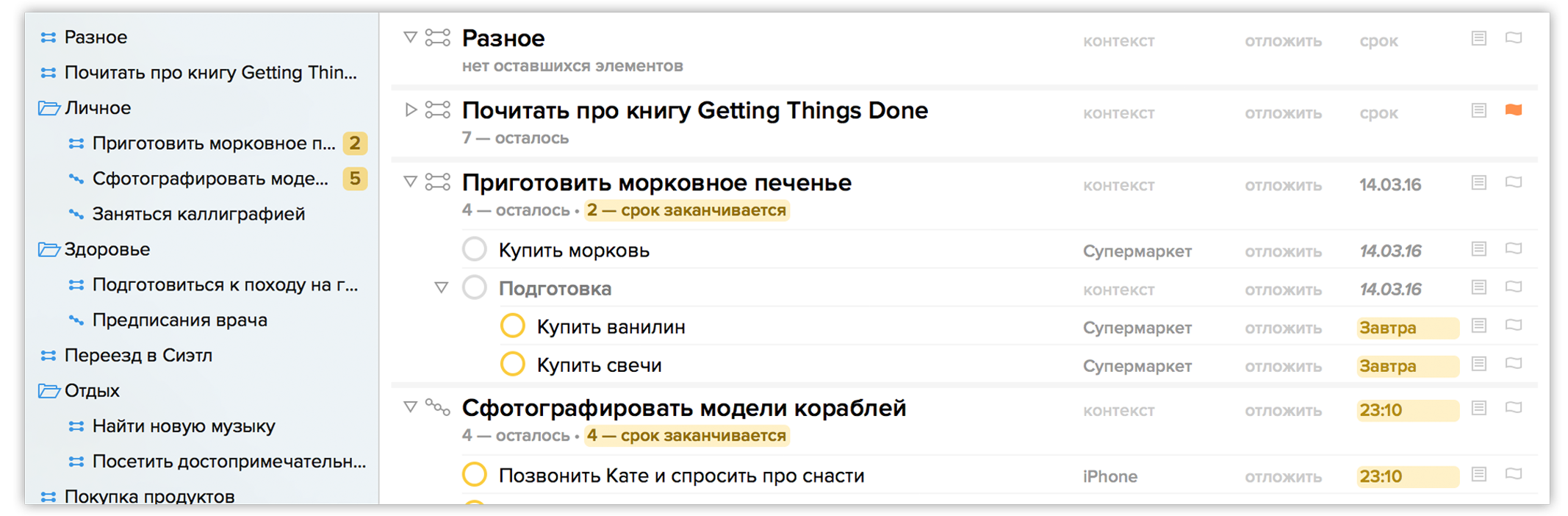
Данные, располагающиеся в строках под заголовками в стандартном макете OmniFocus 2 Динамичный, теперь можно выводить в столбцах для увеличения плотности отображения данных по вертикали. Используйте настройки «Макет», чтобы скрыть или отобразить отдельные столбцы (например, «Контекст» или «Дата срока») в соответствии с вашими задачами.
Конечно, стандартный динамичный макет остается доступным, а в версии OmniFocus Pro, вы можете использовать параметры просмотра каждой перспективы для выбора макета, используемого для каждой перспективы.
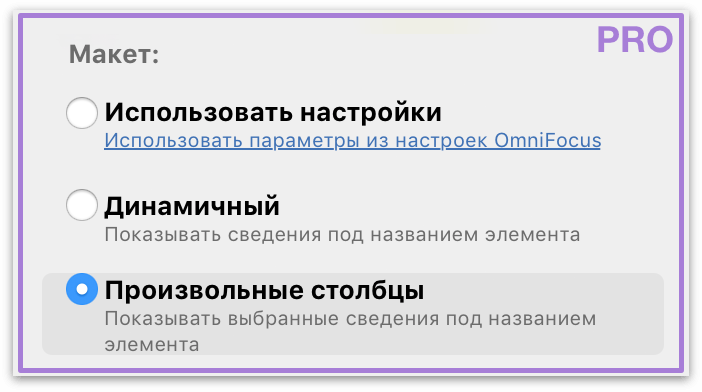
Переход: с OmniFocus 1 на OmniFocus 2
Если вы пользуетесь OmniFocus 1 для Mac, то у вас наверняка уже есть база данных, которую вы хотели бы перенести в OmniFocus 2. Из-за изменений в OS X, связанных с обработкой файлов, связанных с определенными приложениями (выполнение в изолированной среде), для использования ваших существующих данных в OmniFocus 2 потребуется перенести базу данных.
Перенос базы данных
Рекомендуемый способ перехода с других версий —синхронизация OmniFocus 2 с существующей базой данных OmniFocus. Это самый простой способ поддерживать данные в обновленном состоянии и работать со всеми версиями OmniFocus, если вы используете это приложение на нескольких устройствах.
Если же вы откажетесь от синхронизации при первом запуске OmniFocus 2, у вас будет возможность перенести существующую базу данных из OmniFocus 1. При этом старая база данных не будет удалена (она копируется), но мы рекомендуем синхронизацию во избежание путаницы и конфликтов между разными версиями вашей базы данных.
Перенос архива
Если вы работаете с OmniFocus 2, то через какое-то время вам будет предложено перенести в архив часть базы данных, не связанную с текущим набором проектов. Также можно создать архив вручную, выбрав команду Переместить старые данные в архив в меню «Файл». Если на вашем Mac установлено приложение OmniFocus 1, программа OmniFocus 2 проверит расположение архива OmniFocus 1 по умолчанию и при обнаружении там архива спросит, нужно ли перенести архив в изолированную среду OmniFocus 2 и добавить новые архивные данные.
Изменение терминологии
Мы изменили названия некоторых возможностей и функций OmniFocus, чтобы сделать работу с программой более понятной.
Даты начала теперь называются датами откладывания. Так мы более точно указываем, что определенный элемент не следует рассматривать до определенного срока: этот элемент отложен.
Дальнейшие дела теперь называются первыми доступными делами. Это помогает более точно пояснить возможности отображения и исключить путаницу между последовательными проектами, параллельными проектами и списками отдельных дел.
Перспективы на основе проектов и контекстов теперь превратились в параметры Использовать иерархию проекта и Не использовать иерархию проекта. Так более понятно указывается влияние этого выбора на другие аспекты настроек вида перспективы.
Чтобы начать пользоваться OmniFocus, можно продолжить чтение справки, а можно сразу запустить программу. Если вы начинаете с нуля, в программе вы найдете учебный проект, который поможет сориентироваться. Учебный проект можно в любой момент добавить в вашу базу данных с помощью меню Справка ▸ Добавить учебный проект.
Версии Standard и Pro
В OmniFocus 2 улучшено удобство работы и расширена функциональность. Функциональность версии OmniFocus 2 Standard для Mac подобрана таким образом, чтобы у вас под рукой было все, необходимое для работы, включая большинство функций, описанных в этом руководстве.
В OmniFocus 2 Standard можно делать следующее:
Использовать мощный набор встроенных перспектив для управления проектами и контекстами, просматривать прогнозы, настраивать регулярные проверки проектов и многое другое.
Получать доступ к своим делам из любого места приложения с помощью функций быстрого ввода и быстрого открытия, использовать новую боковую панель для удобного выделения и редактирования данных, быстро просматривать состояние элементов в главном окне с использованием кружков состояния.
Переключаться между стандартным динамичным макетом и настраиваемым набором столбцов, отображающим только нужные данные.
Возможности OmniFocus расширены за счет ввода электронной почты Mail Drop, синхронизации между устройствами и сервером Omni Sync Server (или другим сервером WebDAV), просмотра внешних календарей вместе со списками ваших дел, записи разнообразных примечаний и файловых вложений.
В следующих главах вы узнаете о возможностях OmniFocus 2 Standard. Эти возможности весьма разнообразны!
В дополнение к набору возможностей версии Standard существуют еще дополнительные функции и средства, важные для пользователей, стремящихся добиться наибольшей гибкости и настроить рабочий процесс. Для таких пользователей мы выпустили OmniFocus Pro.
В OmniFocus Pro можно делать следующее:
- Создавать пользовательские перспективы, полностью настраивать боковую панель, чтобы на ней отображались только нужные перспективы и в нужном порядке.
- Сосредотачиваться на отдельных проектах и папках, требующих полного внимания.
- Настраивать макет отображения перспективы, чтобы отображать только нужные данные. Отображать и скрывать столбцы при необходимости, в отличие от стандартного динамичного макета, или задать отображение по умолчанию, используемое везде в программе.
- Применять в работе AppleScript для автоматизации распространенных задач и расширения функциональности взаимодействия OmniFocus с другими приложениями.
Как попробовать версию Pro
Пробную версию OmniFocus можно загрузить на нашем веб-сайте. В любой момент в течение ознакомительного периода вы можете переключиться между версиями Standard и Pro с помощью команды Режим бесплатной пробной версии ▸ Попробовать версию Pro/Standard в меню OmniFocus, чтобы сравнить возможности этих версий и определить, какая из них вам лучше подойдет.
Аналогичным образом, если вы приобрели OmniFocus 2 Standard в магазине Mac App Store, можно загрузить пробную версию и запустить эти программы одновременно, чтобы сравнить их возможности.
Если у вас есть лицензия на версию Standard, приобретенная в магазине Omni Store, и вы хотели бы попробовать версию Pro, то в течение ознакомительного периода вы можете временно удалить лицензию (Лицензии в меню OmniFocus), чтобы вернуться в пробный режим и попробовать версию Pro. Если же ознакомительный период уже истек, обратитесь к нам, мы с удовольствием предоставим вам ознакомительную лицензию на версию Pro.
Примечание.
Не уверены в том, установлена ли у вас версия Pro? Выберите пункт О программе OmniFocus в меню OmniFocus для просмотра подробной информации о текущей версии и наличия лицензии; если куплена версия Pro, под адресом Omni отображается фиолетовый блок.
Работа с этим руководством
Одно из преимуществ наличия документации OmniFocus в электронной форме — это ее доступность в любой момент. Документация доступна прямо в меню Справка. Мы разместили всю документацию на своем веб-сайте, где можно выполнять поиск и создавать закладки на нужных разделах. Мы также продолжаем нынешнюю тенденцию выпуска документации в формате электронных книг EPUB, доступных в магазине iBooks.
Поделитесь с нами своим мнением
Мы непрерывно работаем над обновлением документации. Обновляются стили CSS, исправляются просочившиеся опечатки (увы, никто не безгрешен), добавляются более подробные описания и пояснения для определенных функций на основе отзывов от клиентов — мы постоянно стремимся повысить качество и полезность документации для пользователей.
Если у вас имеются какие-либо комментарии по поводу документации, которые хотелось бы довести до нашего сведения, обязательно сделайте это. Можно отправить в нашу группу технической поддержки сообщение по электронной почте или оставить сообщение в Твиттере (@OmniWranglers).
И, наконец, спасибо вам за то, что не пожалели своего времени на ознакомление с нашей документацией!
